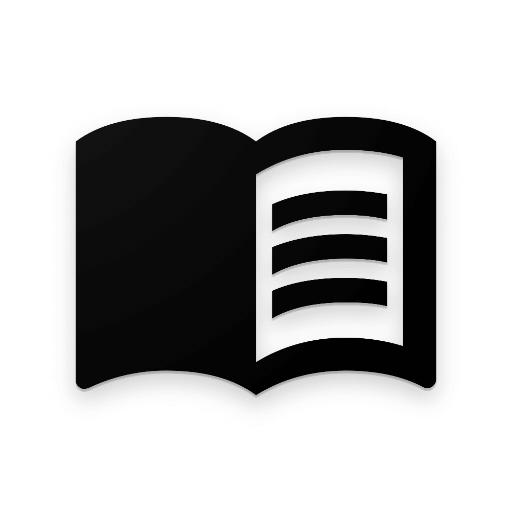이번 글에서는 사용자에 따라 좀 생소하게 다가올 수도 있는 윈도우의 옵션 중 하나인 하드웨어 가속 GPU 일정 예약에 대해서 알아볼까 한다. 사실 이 기능은 2020년에 윈도우10을 처음으로 도입되기는 했으나, 도입 이후 사람들의 반응이 크게 없는 데다, 기본적으로 꺼져있기도 했었어서 거의 찾는 사람들만 찾는 기능인 채로 수년이 흐르게 되었다고 봐도 무방할 듯싶다.
그렇게 시간이 조금 흐른 지금까지도, 사실 찾는 사람은 잘 없지만 개인적으로 게임 성능 최적화에는 관심이 좀 있는지라 찾아보게 되었고, 찾아본 김에 설명해 볼까 한다. 물론, 전문적인 내용을 포함하지는 않을 예정이므로 이 정도만 알고 본문을 읽어 내려가는 것으로 충분할 것 같다.
하드웨어 가속 GPU 일정 예약 기능이란?
‘하드웨어 가속 GPU 일정 예약’… 정말 와닿지 않는다. 기능의 이름만 보면 뭔가를 예약한다는 느낌인가? 싶지만, 여기서는 한 가지 문제가 존재했다.
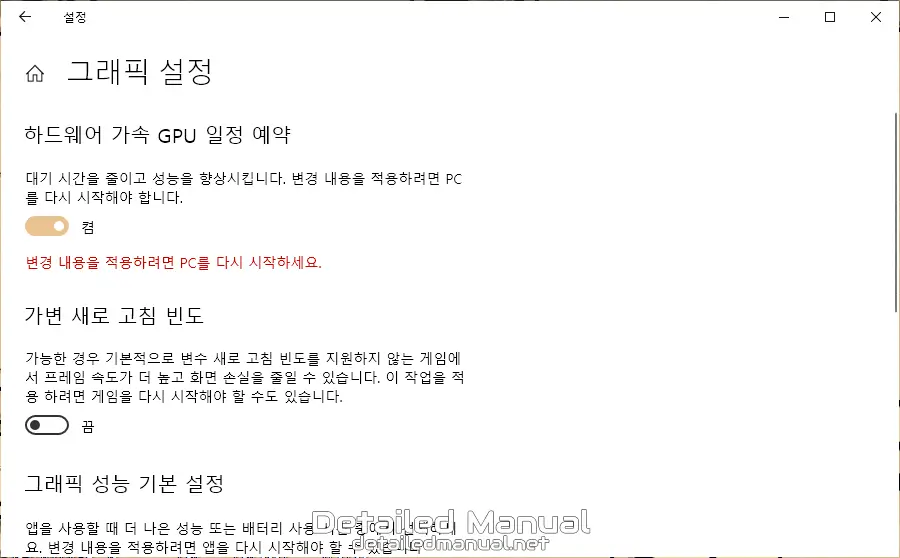
바로, 끔(끄기)에서 켬(켜기)로 전환하더라도 따로 예약과 관련된 기능이 추가되지는 않았다는 것이다. 어쨌든 결론부터 말해보자면, 그래픽 작업의 처리 일정 관리를 그래픽 카드(GPU)가 직접 맡게 함으로써 CPU의 부하를 줄여주는 기능이라고 보면 된다. 그렇다고 CPU의 개입을 없앤다는 게 아니라, 최소화한다는 게 핵심이다.
이 설명까지 읽는다면 이제 어떤 역할을 하는지 파악이 될 텐데, 이런 부가적인 설명이 필요하다는 것 자체만으로도 ‘하드웨어 가속 GPU 일정 예약’이라는 이름은 잘못 명명된 게 아닐까 싶다.
하드웨어 가속 GPU 일정 예약의 장점 및 효과
그렇다면, 이 기능의 장단점은 무엇일까? 앞서 기능 설명 겸 장점을 언급했으므로, 장점에 대해 연이어 설명해 보자면 다음과 같다.
앞서는 그래픽 작업의 처리 일정 관리를 GPU가 맡게 함으로써 CPU의 개입을 최소화한다고 했는데, 이때 GPU 대비 CPU의 성능이 상당히 떨어져 있는 상황(강조)이었다면 그래픽 작업의 성능 향상을 기대해 볼 수 있다.
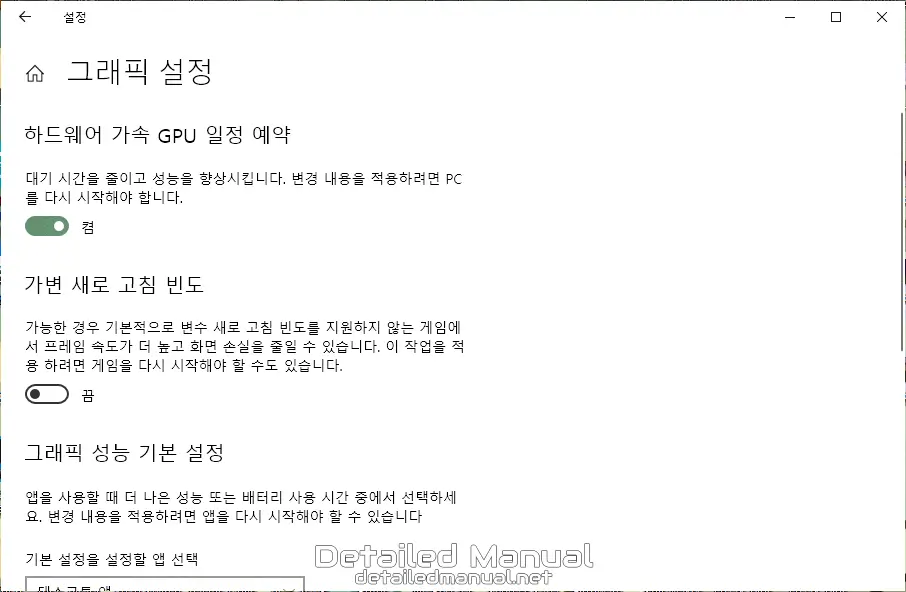
단순하게 생각해 봐도 CPU가 GPU에 주문하는 속도보다 GPU가 뽑아내는 속도가 빠르다면 GPU(그래픽 카드)가 온전한 성능을 발휘할 수 없게 되기 때문. 이 경우, 하드웨어 가속 GPU 일정 예약 옵션을 켜줌으로써 좀 더 그래픽 작업을 원활하게 처리할 수 있다.
하드웨어 가속 GPU 일정 예약의 단점, 켜는 게 좋을까?
그렇다면 CPU 및 GPU의 성능이 비슷한 경우라면 어떨까? 앞선 경우처럼 GPU의 성능이 우세한 경우는 그래픽 작업의 효율이 올라가게 되므로 게임 등의 프레임이 올라가는 효과를 얻을 수 있다.
하지만, 두 하드웨어 간 성능이 비슷한 경우라면 CPU의 주문 속도나 GPU의 뽑아내는 속도 간 차이가 없을 확률이 높기에 결과도 사실상 차이가 없을 확률이 높다.
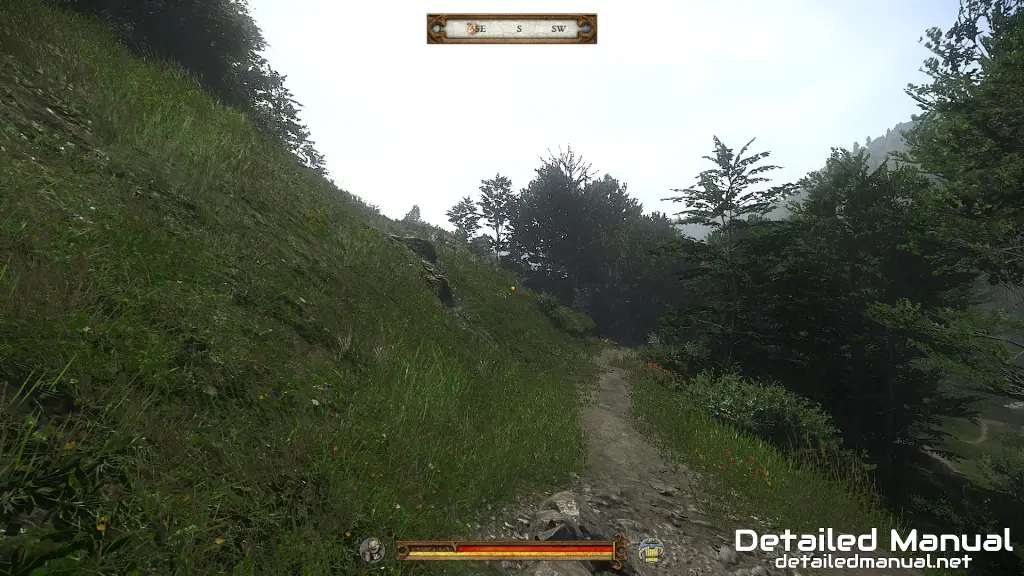
그럼 ‘이 옵션을 켜는 게 좋을까?’하는 생각이 들 수 있는데, 개인적으로는 직접 게임을 켜서 실험을 하는 게 가장 정확할 것이라는 점이다.
물론, 컴퓨터를 맞추고 수년 후에 그래픽 카드만 교체한 상황이라면 무조건 켜는 게 답이라고 할 수 있지만, 각자가 처한 상황은 다를 수밖에 없기에 귀찮더라도 쭉 쓸 컴퓨터니 이왕이면 한 번쯤은 실험을 해보자. GPU(그래픽 카드)가 많이 좋다면 켰을 때 체감 또한 훨씬 크다.
하드웨어 가속 GPU 일정 예약을 사용하기 위한 조건
하드웨어 가속 GPU 일정 예약의 경우, 다음 조건을 충족한다면 옵션이 표시되므로 사용할 수 있다.
- 운영 체제(OS): 윈도우 10 (버전 2004 (2020년 5월) 이상) 또는 윈도우 11 이상.
- GPU (그래픽 카드)
- NVIDIA: GeForce GTX 10 시리즈 이상 (예: GTX 1030, 1050 등)
- AMD: Radeon RX 5600 시리즈 이상
- Intel: WDDM 2.7 드라이버를 지원하는 GPU
운영 체제(OS)와 기기가 충족되더라도, 드라이버를 최신 버전으로 설치하지 않으면 옵션이 뜨지 않을 수 있으니 그래픽 카드 드라이버까지 최신 버전으로 올리는 것까지가 중요하다.
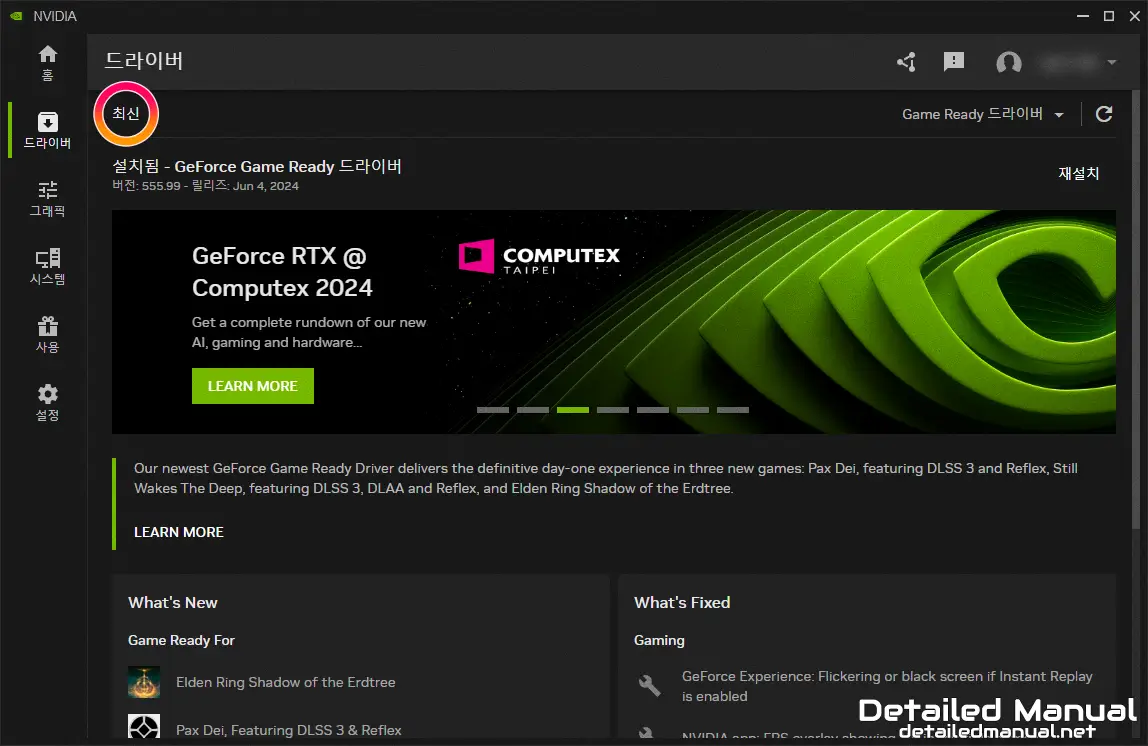
단순히 말해, 지금 쓰는 컴퓨터의 모든 업데이트를 마쳤고, 그래픽 카드 드라이버도 올렸음에도 해당 옵션이 뜨지 않는다면 지원하지 않는다고 보면 된다. 물론, 옵션이 보이는지 여부는 다음 내용을 확인하도록 하자.
하드웨어 가속 GPU 일정 예약 켜는 방법
켜는 방법 자체는 생각보다 단순하다. 단지 중요한 것은 앞서도 언급했듯이 이 기능이 자신에게 필요한 것이 맞는지 확인하는 것이 아닐까 싶다. (윈도우 11은 접근 방법이 약간 달라서 설명을 추가했다.)
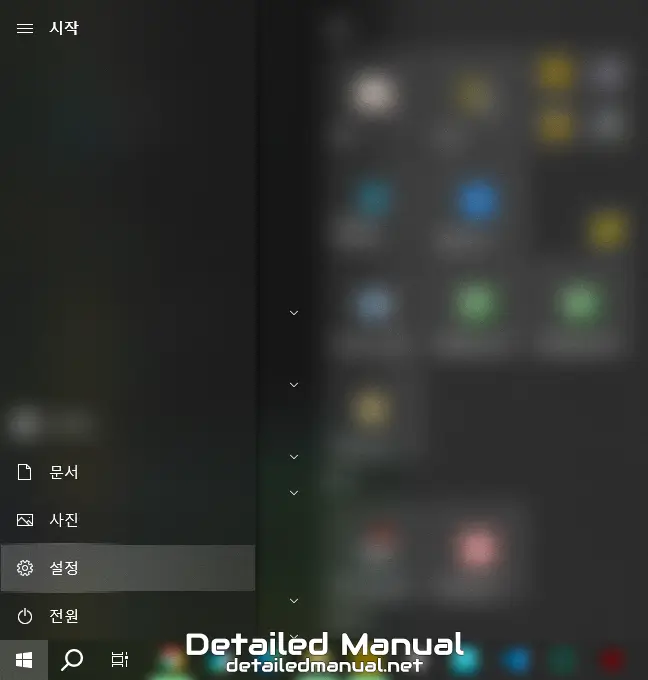
먼저 시작 메뉴를 통해 설정 창을 열어보도록 하자. 설정의 경우, 키보드의 Windows + I 단축키를 이용해서도 열 수 있다.
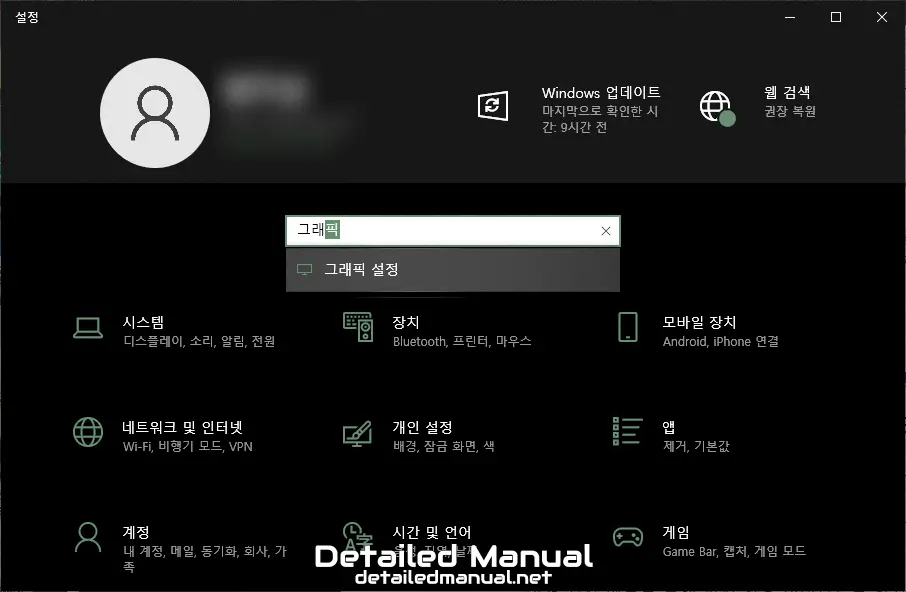
이후, 설정 메인화면을 통해 ‘그래픽’을 입력하게 되면, 위와 같이 그래픽 설정이 나타나게 되는데, 이를 선택해 주면,
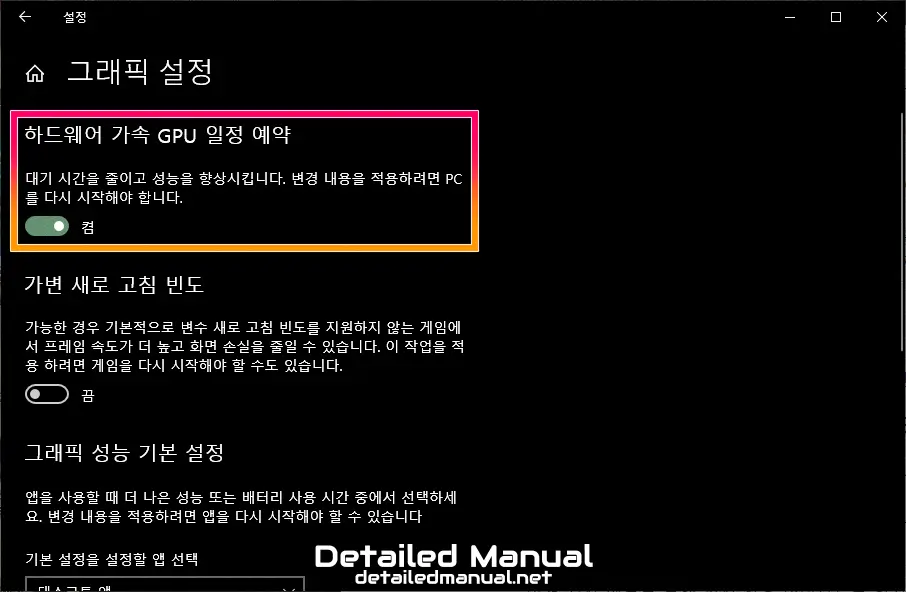
하드웨어 가속 GPU 일정 예약 옵션이 존재하는 것을 확인할 수 있다. 이제 앞서 필자가 설명했던 것을 토대로 켜둘지, 또는 꺼둘지 판단하여 옵션을 변경한 뒤에 PC를 재부팅해 주면, 완료. 옵션을 변경했을 때 알림이 표시되겠지만, 이 옵션은 재부팅해야만 적용된다.
(윈도우11의 경우, 위 화면이 바로 보이는 것이 아닌, 기본 그래픽 설정 변경 텍스트(강조)를 추가로 눌러줘야 위 화면에 도달한다.)